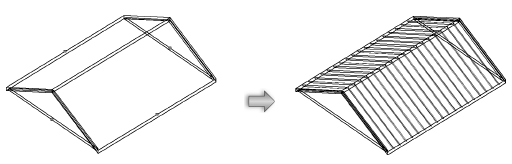屋根の軸組
屋根の軸組
|
コマンド |
パス |
|
屋根の軸組作成 |
建築>軸組作成 |
屋根の軸組作成コマンドを使用すると、垂木、つなぎ小梁、棟木、およびその他の要素によって自動で屋根に軸組を作成できます。このコマンドで軸組オブジェクトが作成されます。テンプレートを編集ダイアログボックスで自動クラス割り当てを有効にするを選択している場合は、すべての屋根の軸組が自動的に構造-骨組みクラスに割り当てられます。
このコマンドは、屋根面に対しては使用できません。
自動的に屋根の軸組を作成するには:
屋根を選択します。
コマンドを選択します。
屋根の軸組作成ダイアログボックスが開きます。
作成する屋根の軸組要素のタイプに対応するタブを選択し、チェックボックスを選択して軸組要素を作成します。同時に複数のタイプを選択できます。後で他の軸組要素を追加することもできます。
詳細ツールセットの軸組ツールを使用して、個々の軸組要素を追加できます。
次のセクションの説明に従って、希望する軸組要素ごとに軸組のパラメータを入力します。
屋根の構成要素を定義し、屋根スタイルの一部に含めると、軸組を屋根の上端または下端ではなく屋根の構成要素に揃えることができます。屋根の構成要素を使用を選択して、屋根の構成要素を選択リストから軸組を揃える構成要素を選択します。
選択した屋根の軸組要素ごとに、属性を編集をクリックして外観を指定します。
属性ダイアログボックスが開きます。グラフィック属性の適用に関する情報は属性を適用するを、テクスチャのパラメータに関する情報はオブジェクト情報パレットでオブジェクトのテクスチャを管理するを参照してください。
クリックすると、パラメータの表示/非表示を切り替えられます。クリックすると、パラメータの表示/非表示を切り替えられます。
|
パラメータ |
説明 |
|
グラフィック属性 |
各グラフィック属性はクラススタイルで設定するか、または特定の設定に指定できます。クラススタイルで設定する場合、属性は軸組要素の屋根の軸組作成ダイアログボックスで選択したクラスで制御されます。 |
|
面 |
面のスタイルを選択するか、またはクラススタイルを選択して面の属性をクラスで設定します。選択したスタイルに応じて、色、模様、またはリソース(ハッチング、イメージ、グラデーション)を選択します。 |
|
線 |
線のスタイルを選択するか、またはクラススタイルを選択して線の属性をクラスで設定します。選択したスタイルに応じて、色、模様、またはラインタイプリソースを選択します。 |
|
線の太さ |
線の太さを選択します。カスタムの太さを使用するには、線の太さのリストから線の太さを選択します(線の太さ属性を参照)。 |
|
テクスチャ |
クラスを選択して軸組要素にクラステクスチャを使用するか(概念:クラスでテクスチャを適用するを参照)、選択を指定してリソースセレクタでテクスチャを選択し、テクスチャのパラメータを設定します。 |
|
マッピング座標系 |
テクスチャのマッピング座標系を選択します。 |
|
半径 |
球面座標系と円筒座標系を使用する場合にテクスチャの半径を設定します。初期値は3D図形の半径と同じ値に設定されます。この値を増やすと、図形のテクスチャのサイズが小さくなります。 |
|
先端/終端 |
軸組要素の先端と終端にテクスチャを適用します。 |
|
水平方向に繰り返す/垂直方向に繰り返す |
テクスチャを水平または垂直方向に繰り返します。 |
|
倍率 |
倍率を入力して、テクスチャを図形上に投影した時のサイズを決定します。 |
|
オフセット(水平)/オフセット(垂直) |
テクスチャの水平方向および垂直方向の開始位置を設定します。 |
|
回転 |
テクスチャの回転角度を設定します。0~360度の回転角度を入力します。 |